
YouTubeの一定音量機能について教えてください。
このような声にお応えして参考となる記事をご用意しました。
こちらの記事では
YouTubeの一定音量機能の使い方
について解説します。
記事の内容を見ていただくだけでYouTubeを快適に視聴できますよ。
結論から言うと、
YouTubeの一定音量機能を使うことで広告部分を含めた動画全体の音量を調整できます。
こちらの記事で詳しく解説していますのでぜひ参考にしてくださいね。
設定を変更できない場合も解説します。

この記事で分かること
- YouTubeの一定音量機能とは?
- YouTubeの一定音量機能がOFFにできない場合の対処法
- iphoneやAndroidなどのスマホでYouTubeの音量調整ができない対処法 など
YouTubeの一定音量とは?

YouTubeの一定音量とは、
- 投稿した動画
- 広告動画(CM)
の音量を自動的に調整する機能です。
投稿した動画の音量<CMの音量などの場合に「ON」に設定してあると、両者の音量を均一化してくれます。
基本的にはONの設定ですが、動画によってはOFFにした方が聞きやすい場合もあります。
一定音量の機能は広告の音量に合わせるようになっています。

YouTubeの一定音量を切り替える方法
YouTubeの一定音量を切り替える方法は簡単です。
スマホでYouTubeを開いている場合、動画を視聴中に以下の方法で設定できます。

画面下部に項目が表示されます。
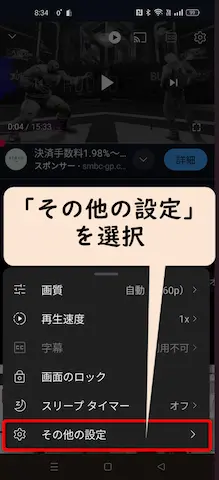
一定音量の項目が表示されます。(以下はOFFの状態)
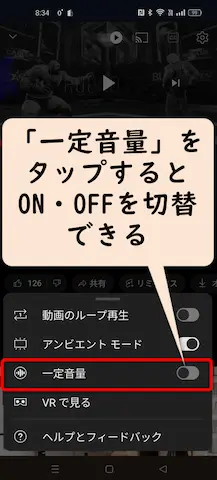
OFFの状態だと広告動画の音量が大きくなります。

以下はONの状態です。
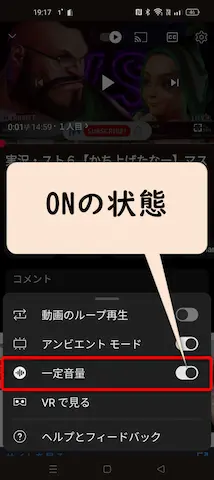
ONの状態だと広告動画に合わせて調整されます。

YouTubeの一定音量をオフにできない原因と対処法2選【自動調整解除】

YouTubeの一定音量をオン・オフにできない原因と対処法は以下のとおりです。
クリックすると詳細に飛びます
それぞれの方法について、以下で詳しく解説します。

①CMが無い動画では「ON」にできない
CMが無い動画では一定音量をONにできません。
なぜなら一定音量の機能は広告動画と本編動画の音量を調整する機能だからです。
CMが入らない場合、投稿した元動画の音量がそのまま反映します。
あまりに小さすぎる音量だと視聴者に見てもらえないので、YouTubeにアップロードする際は注意しましょう。
チャンネル登録者数1,000人超えていると収益化している可能性があるため、CMが流れる可能性が高いです。

②タップしても「ON」または「OFF」にならない
YouTube側の仕様で、タップしてもON・OFFが切り替わらない場合が多いです。
- ON・OFFを切り替える
- 視聴している動画を一旦終了する
- 再度視聴していた動画を立ち上げる
という方法で設定が反映します。
動画を再度立ち上げた時に反映した表示が出ます。

YouTubeの一定音量に関するQ&A

YouTubeの一定音量に関してよくある質問をまとめました。
解決法と合わせてご覧ください。
以下の3つに分けて解説します。
皆様から特に質問が多い事項を取り上げました。順番に解説します。

YouTubeで音量調整できない場合は?(iphone・Android)
一定音量の設定は音量を細かく設定することはできません。
音量を調整したい場合はスマホ側の音量調節機能を使いましょう。
YouTubeで音量が勝手に変わる場合は?
一定音量の設定をOFFにしていると広告動画の音量が大きくなります。
急に音量が変わったように感じるので、気になる方は一定音量の設定をONにしましょう。
YouTubeで音量が大きすぎる場合は?
一定音量の設定をOFFにしていると広告動画の音量が大きすぎる場合があります。
広告動画の音量が大きすぎる場合は一定音量の設定をONにしましょう。
YouTubeの一定音量機能を活用しよう
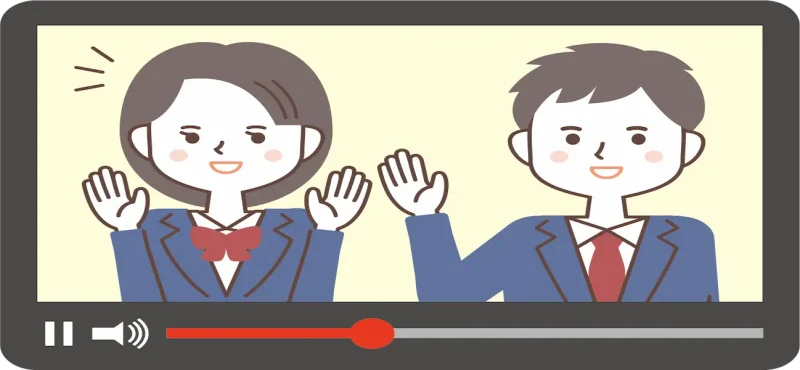
本記事では、他人のYouTubeチャンネル登録者数を確認する方法について詳しく解説しました。
最後にあらためて確認です。
ポイントまとめ
- YouTubeの一定音量をONにすることで広告動画の音量と均一化できる
- YouTubeの一定音量はCMが流れない動画では設定できない
- YouTubeの一定音量をOFFにできない場合は一旦動画を再起動する
YouTubeの一定音量をONにして、快適な動画視聴を始めよう。


